brother打印机使用说明书
Brother QL-700 使用说明书

SCHNver.Aㅒ使用说明书使用打印机前,请确保阅读并理解本指南。
我们建议您将本指南置于附近,以供日后参考之用。
QL-700感谢您购买 Brother QL-700。
强烈建议您在使用 Brother QL-700 之前仔细阅读本指南,并将本指南置于附近,以供日后参考之用。
本指南简要描述了开始使用 Brother QL-700 的步骤。
有关详细信息,请参阅软件使用说明书。
可在随附的 CD-ROM 中的 Manuals 文件夹内找到软件使用说明书。
产品中有毒有害物质或元素的名称及含量型号有毒有害物质或元素QL-700铅汞镉六价铬多溴联苯多溴二苯醚部件名称(Pb)(Hg)(Cd)(Cr(VI))(PBB)(PBDE)打印机械装置×〇〇〇〇〇切刀×〇〇〇〇〇盖板〇〇〇〇〇〇检测器×〇〇〇〇〇主电路板×〇〇〇〇〇电源供应×〇〇〇〇〇附件〇〇〇〇〇〇印刷品〇〇〇〇〇〇包装材料〇〇〇〇〇〇备注:○: 表示该有毒有害物质在该部件所有均质材料中的含量均在SJ/T11363-2006 标准规定的限量要求以下。
×: 表示该有毒有害物质至少在该部件的某一均质材料中的含量超出SJ/T11363-2006 标准规定的限量要求。
(由于技术或经济的原因暂时无法实现替代或减量化)为了创造更加美好的环境请您协作首先对您使用 Brother 产品表示衷心的感谢!Brother 公司致力于关爱地球环境,制定了“从产品开发到废弃,关爱地球环境”的基本方针。
当地的公民在环境保护活动中也应该对当地社会、环境二方面尽每个人的微薄之力。
因此,希望您能配合这个计划,作为环境保护活动的一环,在平时处理废弃物的时候能多加注意。
1 不用的包装材料,为了能再次回收利用,请交付给当地相关回收公司进行处理。
2 废弃耗材的处理,应遵守相关的法律和规定。
请根据相关法律和规定妥当处理。
3 产品保养或修理需要更换零部件时,有不需要的电路板和电子零件,以及产品废弃时,请作为电子废弃物处理。
兄弟打印机使用方法

兄弟打印机使用方法兄弟打印机使用方法:1·引言兄弟打印机是一款功能强大的打印设备,本文档将详细介绍如何正确地使用兄弟打印机。
2·准备工作在开始使用兄弟打印机之前,需要进行以下准备工作: 2·1 确保打印机和计算机连接正常。
2·2 安装兄弟打印机驱动程序。
2·3 确保打印机已经正确安装墨盒或碳粉盒。
2·4 确保打印纸已正确放置入打印机纸盘。
3·打印文件3·1 打开要打印的文件,在文件菜单中选择“打印”。
3·2 在打印机选择框中选择兄弟打印机。
3·3 “打印”按钮进行打印。
3·4 可根据实际需要设置打印选项,如打印份数、打印纸张大小等。
4·打印调试如果打印质量不理想或打印机出现故障,可以进行如下调试操作:4·1 清洁打印头:在打印机驱动软件中找到“打印头清洁”选项,运行。
4·2 调整打印质量:在打印机驱动软件中找到“打印质量调整”选项,进行相关调整。
4·3 确认打印机设置:在打印机驱动软件中检查纸张类型、尺寸、打印模式等设置是否正确。
5·更换打印材料5·1 更换墨盒/碳粉盒:当打印机提示墨盒/碳粉盒用完时,需按照说明书进行更换。
5·2 更换打印纸:当打印机提示纸张用完或需要更换纸张类型时,按照说明书更换打印纸。
6·常见问题解决以下是一些常见问题的解决方法:6·1 打印机无法正常启动:检查电源和连接线是否正常,确保打印机已经开启。
6·2 打印文件时什么都没有打印出来:检查打印纸是否放置正确,打印头是否清洁。
6·3 打印机出现卡纸情况:按照说明书取出卡纸,并检查打印纸是否放置正确。
附件:1·兄弟打印机说明书·pdf2·兄弟打印机驱动程序·exe法律名词及注释:1·打印机驱动程序:指用于控制和管理打印机设备的软件程序。
brother MFC-9840CDW 使用说明书

若需要联系客服中心请完整填写下列信息以备将来参考:型号: MFC-9840CDW序列号:1购买日期:购买地点:1序列号位于本产品的背面。
保留此使用说明书和销售发票作为您购买本产品的永久记录,一旦发生偷盗或火灾等事故,可以此作为服务凭证。
©2007 Brother Industries, Ltd.认可信息和编辑及出版声明认可信息Brother 公司声明,如果在原购买国以外的国家使用本产品,本产品可能无法正常使用,同时,如果在其他国家的公共通信线路上使用本产品,Brother 公司将不予以任何保证。
编辑及出版声明本说明书在兄弟工业株式会社监督下编辑出版,包含最新产品的说明和产品规格。
本说明书内容及产品规格如有更改,恕不另行通知。
Brother 公司保留对包含在本使用说明书中的产品规格和内容作出更改的权利,恕不另行通知,同时由于使用本说明书所包含的内容所造成的任何损坏(包括后果),包括但不限于本出版物的排版及其他错误,Brother 公司将不承担任何责任。
i目录第 I 部分概述1常规信息2使用本说明书 (2)说明书中使用的符号和惯例 (2)使用本说明书 (3)浏览说明书 (3)操作面板概述 (6)状态指示灯显示 (9)2装入纸张和原稿11适用的纸张和其他介质 (11)推荐使用的纸张 (11)纸张类型和尺寸 (11)处理和使用特殊纸张 (13)非打印区域 (16)复印件的非打印区域 (16)计算机打印时的非打印区域 (17)装入纸张和信封 (17)装入原稿 (20)使用自动进稿器 (ADF) (20)使用平板扫描器(平板式) (21)3常规设置22模式定时器 (22)纸张设置 (22)纸张类型 (22)纸张尺寸 (23)复印模式中的纸盒使用 (23)传真模式中的纸盒使用 (24)打印模式中的纸盒使用 (25)音量设置 (26)振铃音量 (26)蜂鸣器音量 (26)扬声器音量 (26)环保性能 (27)省墨模式 (27)休眠时间 (27)关闭平板扫描器指示灯 (28)液晶显示屏对比度 (28)设置传真逻辑 (28)拨号前缀 (29)ii4安全功能30安全 (30)设置锁定 (30)安全功能锁定 (31)设置管理员密码 (32)设置公共用户 (32)设置受限用户 (33)打开或关闭安全功能锁定 (33)打开安全功能锁定 (33)关闭安全功能锁定 (34)转换用户 (34)第 II 部分传真5发送传真36如何发送传真 (36)进入传真模式 (36)从自动进稿器发送单面传真 (36)从自动进稿器发送双面传真 (36)从平板扫描器发送传真 (37)从平板扫描器传真 legal 尺寸的原稿 (38)取消正在处理的传真 (38)多址发送(仅适用于黑白) (39)取消正在处理的多址发送 (39)其他发送操作 (40)使用多种设置发送传真 (40)电子传真封面(仅适用于黑白) (40)对比度 (42)更改传真分辨率 (42)双向访问(仅适用于黑白) (43)实时传输 (43)国际模式 (45)延时传真(仅适用于黑白) (45)延时批量传输(仅适用于黑白) (45)检查和取消等待处理的作业 (45)手动发送传真 (46)内存已满 (46)6接收传真47接收模式 (47)选择接收模式 (47)使用接收模式 (48)仅传真 (48)传真/电话 (48)手动 (48)外接应答设备 (48)接收模式设置 (49)iii传真检测 (50)设置打印浓度 (50)其他接收操作 (51)打印缩小的接收传真 (51)适用于传真模式的双面(两面)打印 (51)设置传真接收标志(仅适用于黑白) (51)将传真接收到内存中(仅适用于黑白) (52)从内存中打印传真 (52)7电话和外接设备53连接外接应答设备 (53)连接 (53)录制外出留言 (OGM) (54)多线连接(PABX) (54)外接电话和分机电话 (54)从分机电话操作 (54)仅适用于传真/电话模式 (55)连接外接电话或分机电话 (55)使用非 Brother 无绳外接听筒 (55)使用远程代码 (56)8拨号和存储号码57如何拨号 (57)手动拨号 (57)单键拨号 (57)速拨号 (57)检索 (58)传真重拨 (58)存储号码 (59)存储一个暂停 (59)存储单键拨号 (59)存储速拨号码 (61)更改单键拨号和速拨号码 (62)设置多址发送组 (63)组合速拨号码 (65)音频或脉冲 (65)9远程传真选项(仅适用于黑白)66传真转发 (66)传真存储 (67)PC FAX 接收 (67)更改目标计算机 (68)更改远程传真选项 (69)关闭远程传真选项 (70)远程检索 (70)设置远程访问代码 (70)iv更改传真转发号码 (72)远程传真命令 (73)10轮询74轮询接收 (74)安全轮询 (74)延迟轮询 (75)连续轮询 (75)轮询发送(仅适用于黑白) (76)设置轮询发送 (76)设置使用安全密码的轮询发送 (77)11打印报告79传真报告 (79)传输验证报告 (79)传真日志 (79)报告 (80)如何打印报告 (81)第 III 部分复印12复印84如何复印 (84)进入复印模式 (84)单张复印 (84)多份复印 (84)停止复印 (84)复印选项 (临时设置) (85)更改复印质量 (85)放大或缩小复印的图像 (85)使用 N 合 1 复印 (页面布局) (86)双面(两面)复印 (88)使用自动进稿器排序复印件 (89)调节亮度、对比度和色彩 (90)选择纸盒 (91)内存已满信息 (92)第 IV 部分直接打印13从数码相机中打印照片94使用 PictBridge 前 (94)PictBridge 要求 (94)v使用 PictBridge (94)设置数码相机 (94)打印图像 (96)DPOF 打印 (96)将数码相机作为存储设备连接 (97)了解错误信息 (97)14从 USB 闪存驱动中打印数据98支持的文件格式 (98)为直接打印创建 PRN 或 PostScript® 3™文件 (98)直接从 USB 闪存驱动中打印数据 (99)了解错误信息 (100)第 V 部分软件15软件和网络功能102如何阅读 HTML 格式的使用说明书 (102)适用于 Windows® (102)适用于 Macintosh® (103)第 VI 部分附录A安全及法规106选择安放设备的位置 (106)重要信息 (107)安全注意事项 (107)IEC60825-1+A2:2001 技术规格 (109)断开设备电源 (110)LAN 连接 (110)无线电干扰 (110)重要信息 (111)重要安全说明 (111)关于复制的法律限制 (113)商标 (114)B可选件115可选纸盒 (115)安装可选纸盒 (115)内存条 (117)SO-DIMM类型 (117)安装扩展内存 (117)viC故障排除和日常维护119故障排除 (119)常见问题的解决方法 (119)改善打印质量 (127)设置拨号音检测 (140)电话线干扰 (140)错误和维护信息 (141)检查设备内存中是否有传真 (148)将传真传送到另一传真设备上 (148)将传真传送到您的计算机上 (148)原稿卡纸 (149)卡纸 (150)日常维护 (161)清洁设备外部 (161)清洁平板扫描器 (162)清洁激光器窗口 (163)清洁电晕丝 (167)清洁硒鼓单元 (170)更换耗材 (179)更换墨粉盒 (183)更换硒鼓单元 (188)更换转印带单元 (194)更换废粉仓 (199)包装和运输设备 (205)包装设备 (206)设备信息 (213)检查序列号 (213)检查页码计数器 (213)检查零件寿命 (214)D菜单和功能215屏幕编程 (215)菜单表 (215)内存存储 (215)功能键 (215)如何进入菜单模式 (216)菜单表 (217)输入文本 (242)E规格244常规 (244)打印介质 (246)传真 (247)复印 (249)扫描 (250)打印 (251)接口 (252)PictBridge (252)vii直接打印功能 (252)计算机要求 (253)耗材 (255)以太网有线网络 (256)以太网无线网络 (258)仅适用于无线用户的验证和加密 (259)Wi-Fi 联盟证书 (261)F术语表262 G索引266viii第 I 部分概述常规信息2装入纸张和原稿11常规设置22安全功能301使用本说明书感谢您购买 Brother 设备!阅读此说明书将有助于您充分使用本设备。
brother打印机使用手册
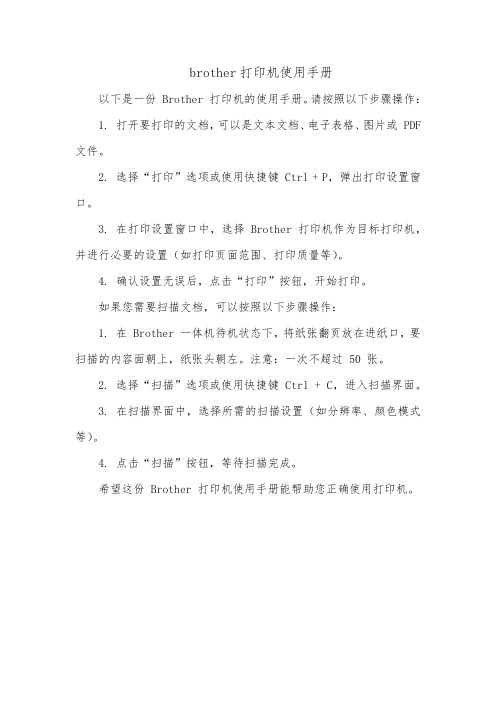
brother打印机使用手册
以下是一份 Brother 打印机的使用手册。
请按照以下步骤操作:
1. 打开要打印的文档,可以是文本文档、电子表格、图片或 PDF 文件。
2. 选择“打印”选项或使用快捷键 Ctrl + P,弹出打印设置窗口。
3. 在打印设置窗口中,选择 Brother 打印机作为目标打印机,并进行必要的设置(如打印页面范围、打印质量等)。
4. 确认设置无误后,点击“打印”按钮,开始打印。
如果您需要扫描文档,可以按照以下步骤操作:
1. 在 Brother 一体机待机状态下,将纸张翻页放在进纸口,要扫描的内容面朝上,纸张头朝左。
注意:一次不超过 50 张。
2. 选择“扫描”选项或使用快捷键 Ctrl + C,进入扫描界面。
3. 在扫描界面中,选择所需的扫描设置(如分辨率、颜色模式等)。
4. 点击“扫描”按钮,等待扫描完成。
希望这份 Brother 打印机使用手册能帮助您正确使用打印机。
兄弟mfc J2320打印机说明书

v
A
日常维护 .......................... 33
如何清洁和检查设备 ................ 33 清洁平板扫描器 .................... 33 检查打印质量 ........................ 33 检查打印对齐 ........................ 35
如何发送传真 ........................... 27 停止传真................................ 28 如何存储号码 ........................... 28 存储一个暂停 ........................ 28 存储地址簿号码 ..................... 29 如何设置本机标识 .................... 29
AirPrint 指南
Google 云打印指南
此指南详细说明如何使用 Google Cloud PDF 文件 /Brother Print™ ( 谷歌云打印 ) 服务进行网络打印。 Solutions Center (Brother 解决方案 中心 ) 1 PDF 文件 /Brother Solutions Center (Brother 解决方案 中心 ) 1
使用说明书 ( 基本功能 )
MFC-J2320
! 注意 使用本产品时,请您先仔细阅读使用 说明书,再正确操作。请妥善保管好本手册, 以便日后查阅。
版本 0 SCHN
为了创造更加美好的环境
请您协作 首先对您使用 Brother 产品表示衷心的感谢! Brother 公司致力于关爱地球环境,制定了 “ 从产品开发到废弃,关爱地球环境 ” 的基本方针。当地的公民在环境保护活动中也应该对当地社会、环境两方面尽每 个人的微薄之力。 因此,希望您能配合这个计划,作为环境保护活动的一环,在平时处理废弃物的 时候能多加注意。 1 不用的包装材料,为了能再次回收利用,请交付给当地相关回收公司进行处理。 2 废弃耗材的处理,应遵守相关的法律和规定。 3 产品保养或修理需要更换零部件时,有不需要的电路板和电子零件以及产品废 弃时,请作为电子废弃物处理。 4 本产品中的部分零部件可以用于同一工厂生产的同系列机型上。 注: 零部件的更换请联系就近的 Brother 维修站。 在线注册本产品:
brother MFC-J625DW 高级功能使用说明书

3 发送传真
6
其他发送选项............................................................................................. 6
使用多种设置发送传真......................................................................... 6 停止传真 .............................................................................................. 6 对比度 .................................................................................................. 6 更改传真分辨率.................................................................................... 7 将您更改的内容设为新的默认值 .......................................................... 7 将传真设置恢复为出厂默认设置 .......................................................... 8 其他发送操作............................................................................................. 8
手动发送传真 ....................................................................................... 8 通话结束时发送传真 ............................................................................ 9 双向访问 ( 仅适用于黑白 ).................................................................... 9 多址发送 ( 仅适用于黑白 ).................................................................... 9 实时传输 ............................................................................................ 10 国际模式 ............................................................................................ 11 定时传真 ( 仅适用于黑白 ).................................................................. 11 定时批量传输 ( 仅适用于黑白 ) .......................................................... 12 检查和取消等待处理的作业................................................................ 12 轮询概述 .................................................................................................. 13
Brother兄弟MFC-3360C快速使用说明书

注释
若液晶显示屏在您安装了墨盒后仍显示安装黑色 墨盒,安装黄色墨盒,安装青色墨盒或安装品红 色墨盒,请检查墨盒是否安装正确。
首次使用设备时,本设备将清洗墨管。清洗过 程将持续约四分钟。 液晶显示屏显示:
正在初始化
q
约 4 分钟
清洗
q
请等待
8 打印质量检查
1 循环清洗结束后,液晶显示屏显示:
装入纸张并
5
步骤话线。 将电话线的一端插到设备上标有 LINE 的插孔中,将另一端插到墙上调制式插座 中。
注释
如果与外接应答设备共用一条电话线,请按下图 所示进行连接。
LINE
EXT.
注意
请勿连接 USB 接口电缆。 请在安装软件的过程中, 根据屏幕提示连接 USB 接口电缆。
注释
如果与外接电话共用一条电话线,请按下图所示 进行连接。
如果有外接应答设备,请将接收模式设置为 “ 外接应答设备 ”。详情请参见使用说明书第 7 章中的连接一个外接应答设备 (电话应答设 备)。
6 连接电源线
1 连接电源线。
1
LINE
2
EXT.
1 分机电话 2 外接电话
警告
• 本设备必须装备接地插头。 • 由于设备通过插座接地,当您将设备连接到电话
注意
此图标警告您避免可能造成的人身伤害。 此图标说明了您必须遵守或避免的一些 步骤以防止损坏设备或其他部件。
不正确的安装
此图标提醒您与本设备不兼容的设备和 操作。
注释
使用说明书或软件使用说明书
此 图 标 提醒 您如 何 应 对 可能 出 现 的 情 此图标指明应参考随机使用说明书或软 况,或提供有关当前操作如何与其他功 件使用说明书。 能工作的提示。
兄弟(MFC-J5910DW)打印机使用说明

- 1、下载文档前请自行甄别文档内容的完整性,平台不提供额外的编辑、内容补充、找答案等附加服务。
- 2、"仅部分预览"的文档,不可在线预览部分如存在完整性等问题,可反馈申请退款(可完整预览的文档不适用该条件!)。
- 3、如文档侵犯您的权益,请联系客服反馈,我们会尽快为您处理(人工客服工作时间:9:00-18:30)。
Brother 激光打印机使用说明书HL-2140 HL-2150N HL-2170W 对于视障的用户您可以使用“ 文本发声” 软件阅读本使用说明书。
在您使用打印机之前,您必须设置硬件并安装驱动程序。
请使用快速安装指南设置打印机。
包装箱内有印刷副本。
请在使用打印机之前,仔细阅读使用说明书。
将随机光盘放置在方便的地方,以便随时迅速查询。
请访问。
您可以获取更多产品支持信息、最新的打印驱动程序和实用程序、常见问题解答FAQs 和技术问题等。
版本B SCHN使用本说明书本说明书使用的符号本使用说明书使用以下图标:此图标警告您避免可能造成的人身伤害。
此图标警告您避免可能发生的触电伤害。
此图标警告您不要触摸烫热的设备部件。
此图标说明了您必须遵守或避免的一些步骤以防止损坏打印机或其他物品。
此图标提醒您与打印机不兼容的设备和操作。
此图标提醒您如何对应可能出现的情况或提供有关当前操作如何与其它功能工作的提示。
i安全注意事项安全使用打印机请妥善保存说明书以备日后参考,进行任何维护之前请仔细阅读。
警告打印机内部有高压电极。
清洁打印机内部之前,务必关闭电源开关,并将打印机插头从电源插座中拔出。
不要用湿手插拔插头,否则可能会导致触电伤害。
始终确保插头完全插入。
不要使用吸尘器清洁打印机中泄漏的墨粉,否则可能导致吸尘器内部墨粉阻塞,引起火灾。
使用干燥的无绒毛布清除残余墨粉,并根据当地法规处理废弃的墨粉。
不要使用易燃物品或任何类型的喷雾清洁设备的内部或外部。
否则可能引起火灾或触电伤害。
关于如何清洁设备,请参阅第73 页上的清洁。
ii在您刚使用过打印机后,打印机内部的一些零件温度会非常高。
当您打开打印机的前盖或后盖后出纸托板时,不要触摸图中所示的阴影部分。
打印机内部打印机内部前视图后视图塑料袋用于包装设备。
请将这些塑料袋放于儿童不易触及的地方,以免儿童误吞而窒息。
清洁打印机的外部: 请确保已经从交流电源插座上拔下打印机插头。
请使用中性清洁剂。
若使用挥发性的液体如稀释剂或汽油清洁将损坏打印机的外表面。
不要使用含有氨的材料进行清洁。
注释不要移动或损坏定影单元上或附近的注意标签。
iii商标Brother 标记是兄弟工业株式会社的注册商标。
Apple、苹果标记、Macintosh 和TrueType 是苹果公司在美国和其它国家的注册商标。
Hewlett Packard 是注册商标,HP LaserJet 6P、6L、5P、5L、4、4L、4P、III、IIIP、II 和IIP 是Hewlett- Packard 公司的商标。
Microsoft、MS-DOS 和Windows 是微软公司在美国和其它国家的注册商标。
Windows Vista 是微软公司在美国和/ 或其它国家的商标或注册商标。
ENERGY STAR 是美国的注册商标。
SuSE 是SuSE Linux AG 的注册商标。
RED HAT 是Red Hat 公司的注册商标。
Mandrake 是Mandrake Soft SA 的注册商标。
Intel、Intel Xeon 和Pentium 是Intel 公司的商标或注册商标。
AMD、AMD Athlon、AMD Opteron 和combinations thereof 是Advanced Micro DevicesInc 的商标。
Java 和所有Java 相关的商标和标记是Sun Microsystems Inc. 在美国和其它国家的商标和注册商标。
对于本使用说明书中涉及的软件名称,其相对应的公司都拥有表明其所有权的软件许可协议。
本使用说明书中涉及的其它术语、商标和产品名称是其相对应公司的商标或注册商标。
编辑及出版说明本手册在兄弟工业株式会社监督下编辑出版,包含最新产品的说明和规格。
手册内容及产品规格如有更改,恕不另行通知。
Brother 公司保留对包含在手册中的产品规格和材料作出更改的权利,恕不另行通知,同时由于使用本手册所包含的材料所造成的任何损坏包括后果,包括但不仅限于本出版物的排版及其他错误,Brother 公司将不承担任何责任。
2007 Brother Industries Ltd.装运打印机如果出于任何原因必须装运打印机,请小心包装打印机以避免运输途中引起的损坏。
我们建议您保留并使用原包装。
打印机应受承运人担保。
iv目录1 关于本打印机1 装箱清单。
